Pode-se alterar a data de vencimento de um título de duas maneiras:
Edição do título
1) Acesse o menu “Financeiro > Contas a pagar” ou Contas a receber”.
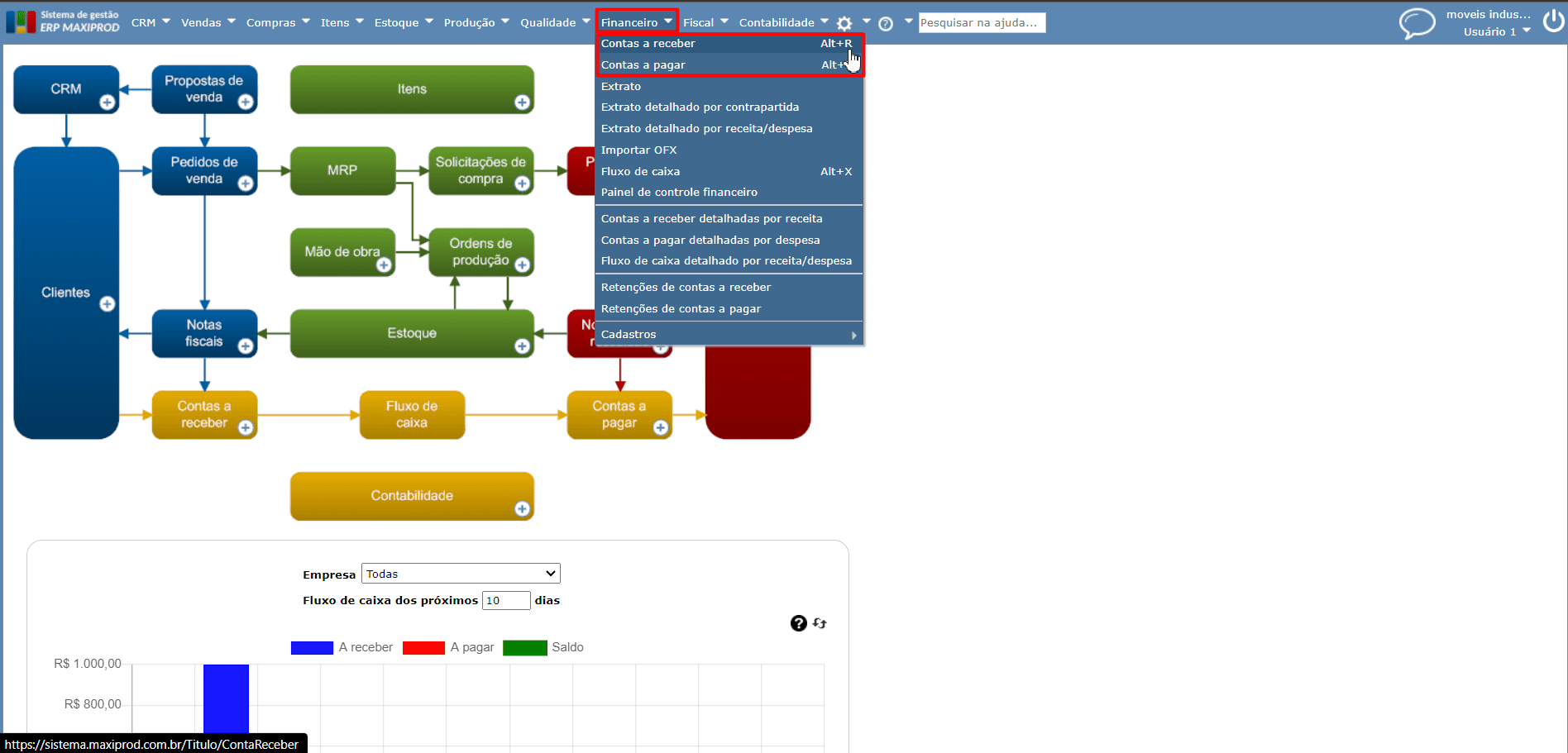
2) Identifique o título cujo vencimento deseja alterar, e clique no ícone “lápis laranja” para abrir sua edição.
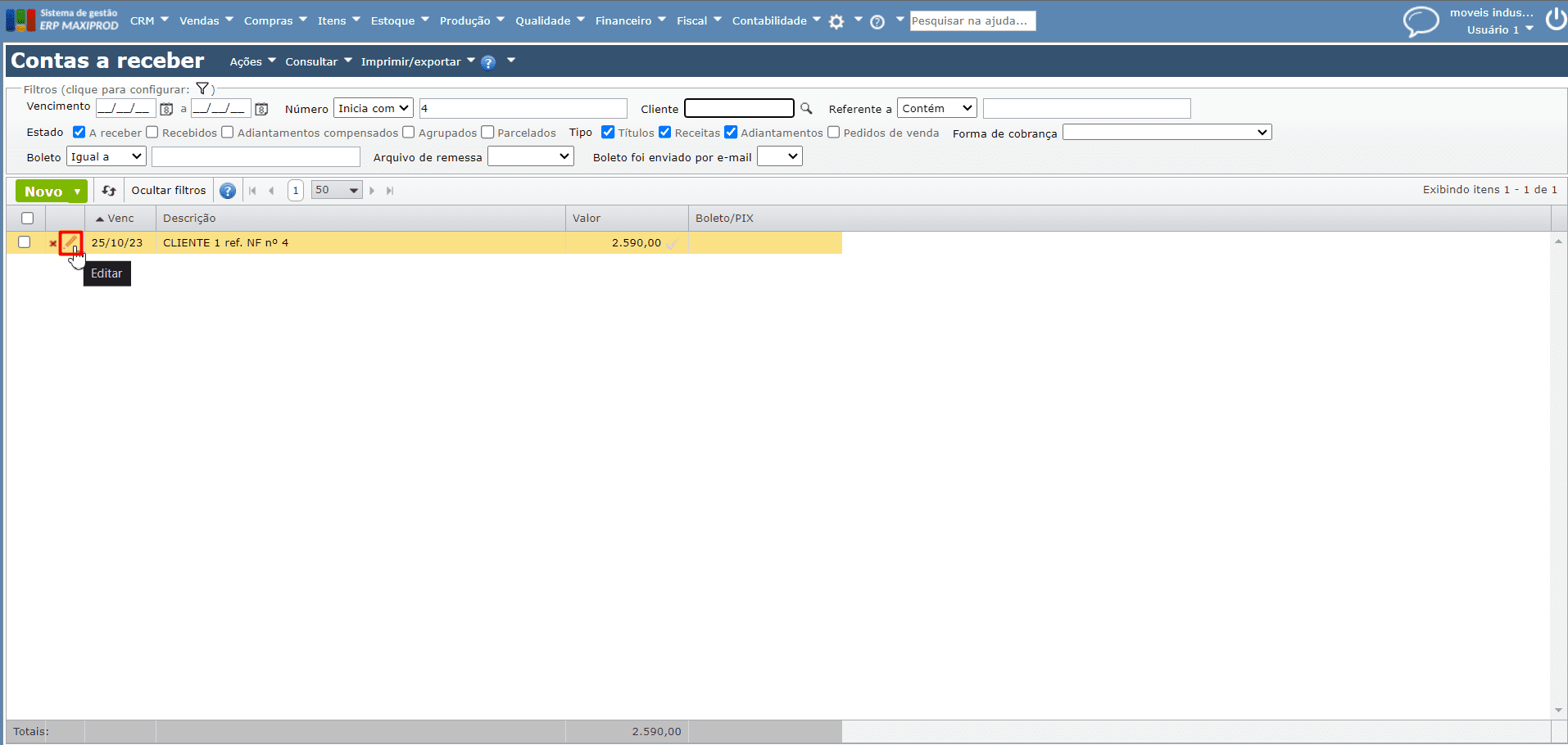
3) Altere a data no campo “Vencimento” e clique no botão verde “Salvar“.
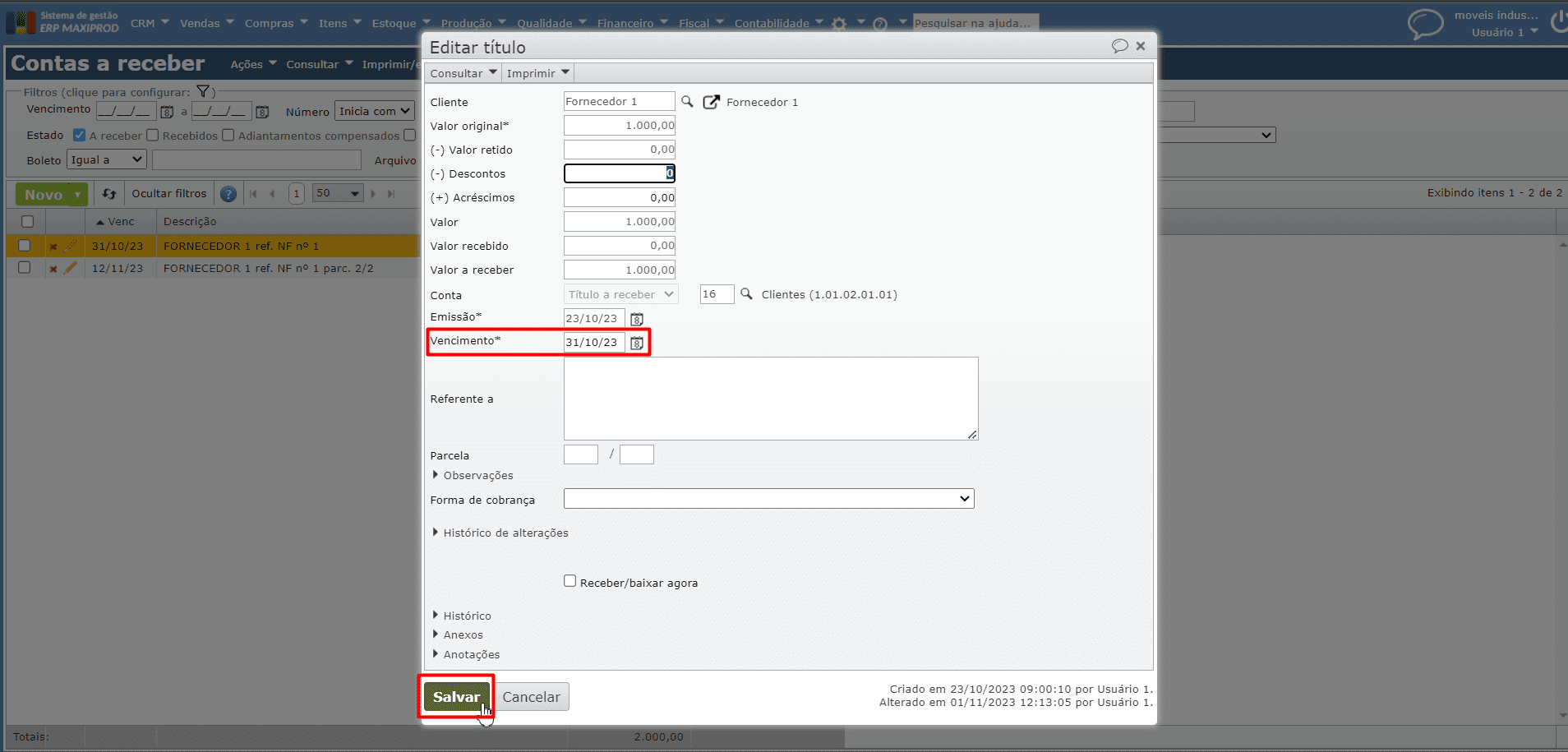
4) Será exibida uma caixa de diálogo com a pergunta: Deseja salvar a data anterior (**/**/**) como sendo o vencimento original?
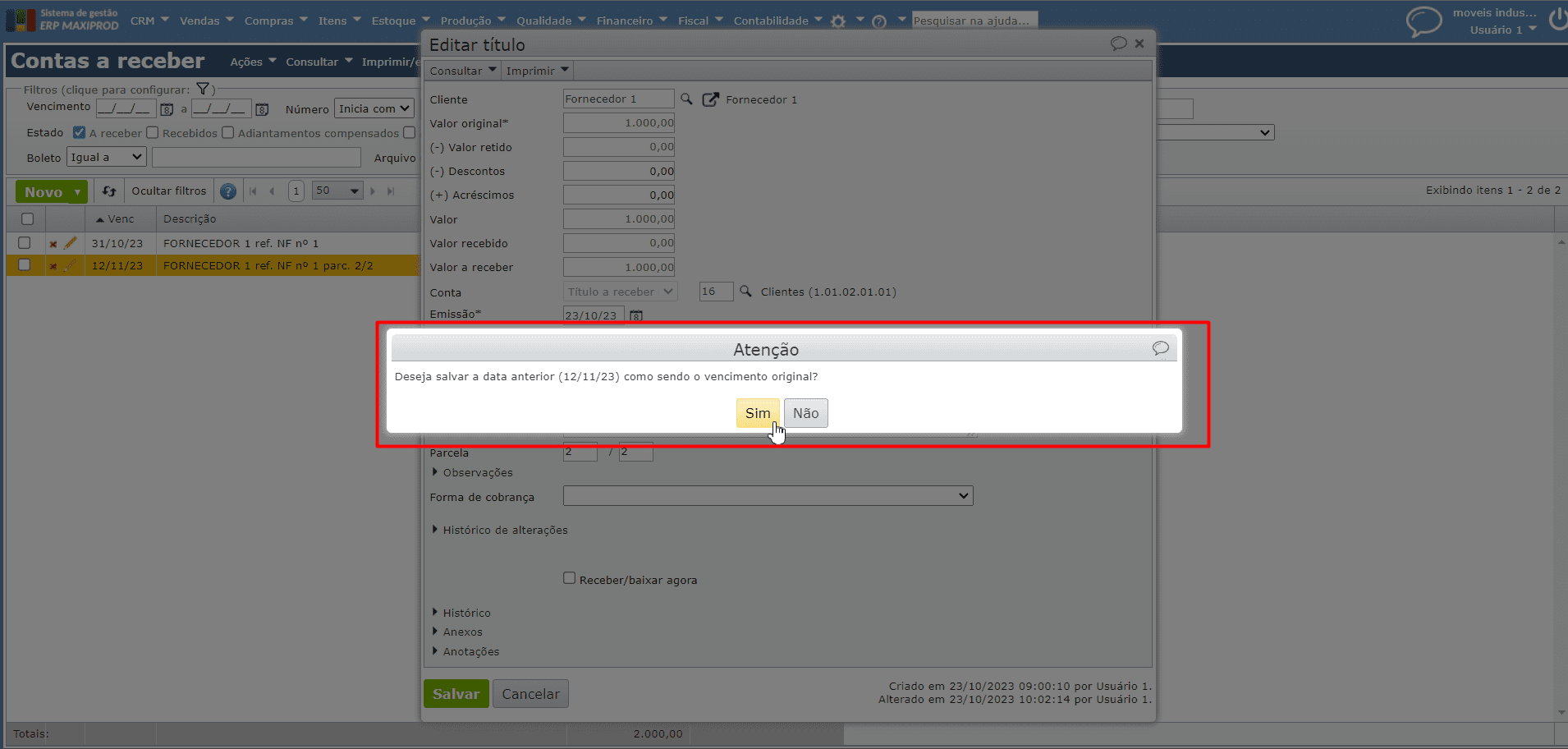
5) Caso clique em “Sim“, o campo “Vencimento original” será inserido no título, com a data do último vencimento informado. Este campo também poderá ser alterado, se necessário.
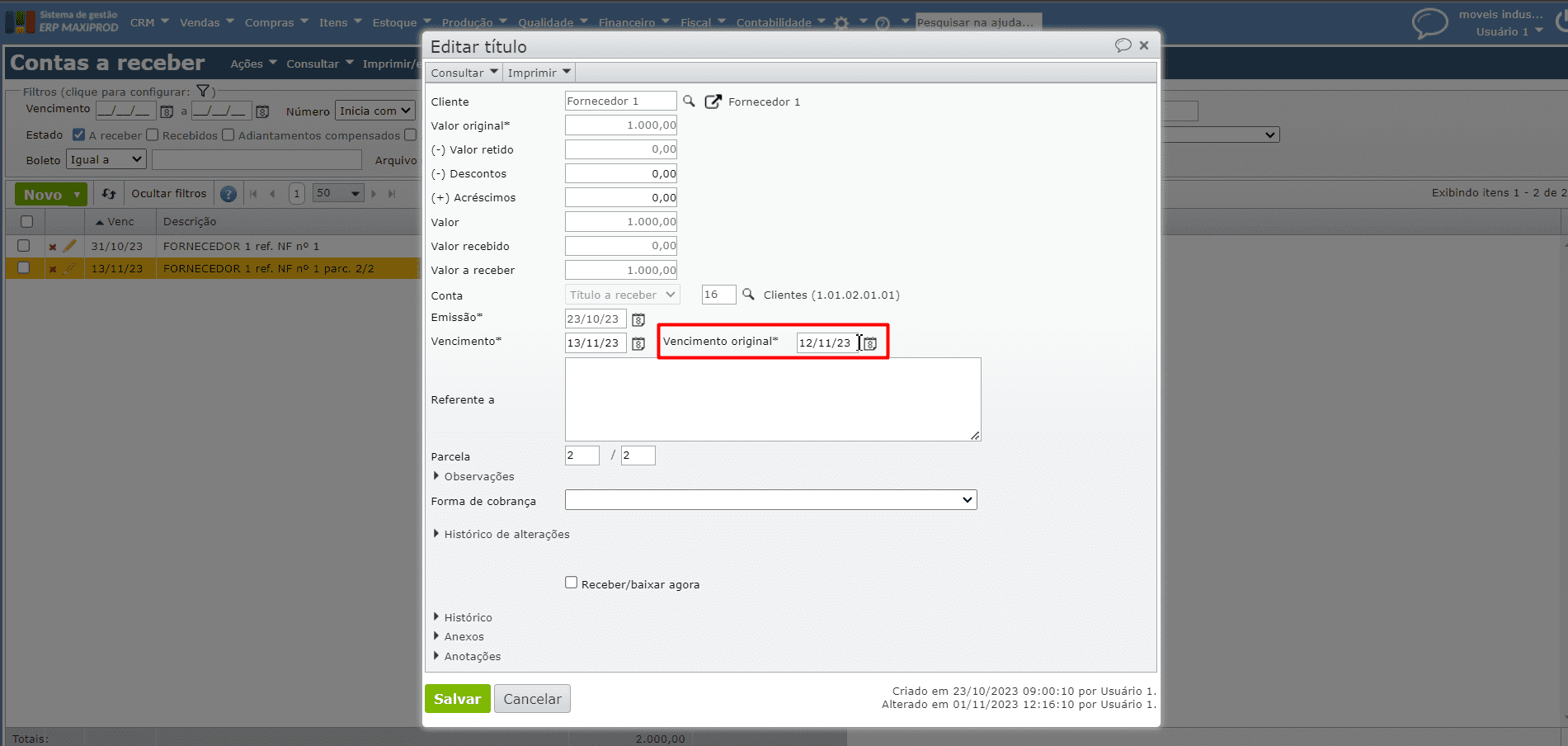
6) Feitas as alterações, clique no botão verde “Salvar“.
Menu “Ações” da tela
1) Na tela “Contas a receber” ou “Contas a pagar“, identifique o título cujo vencimento deseja alterar, e o selecione através da caixa de seleção.
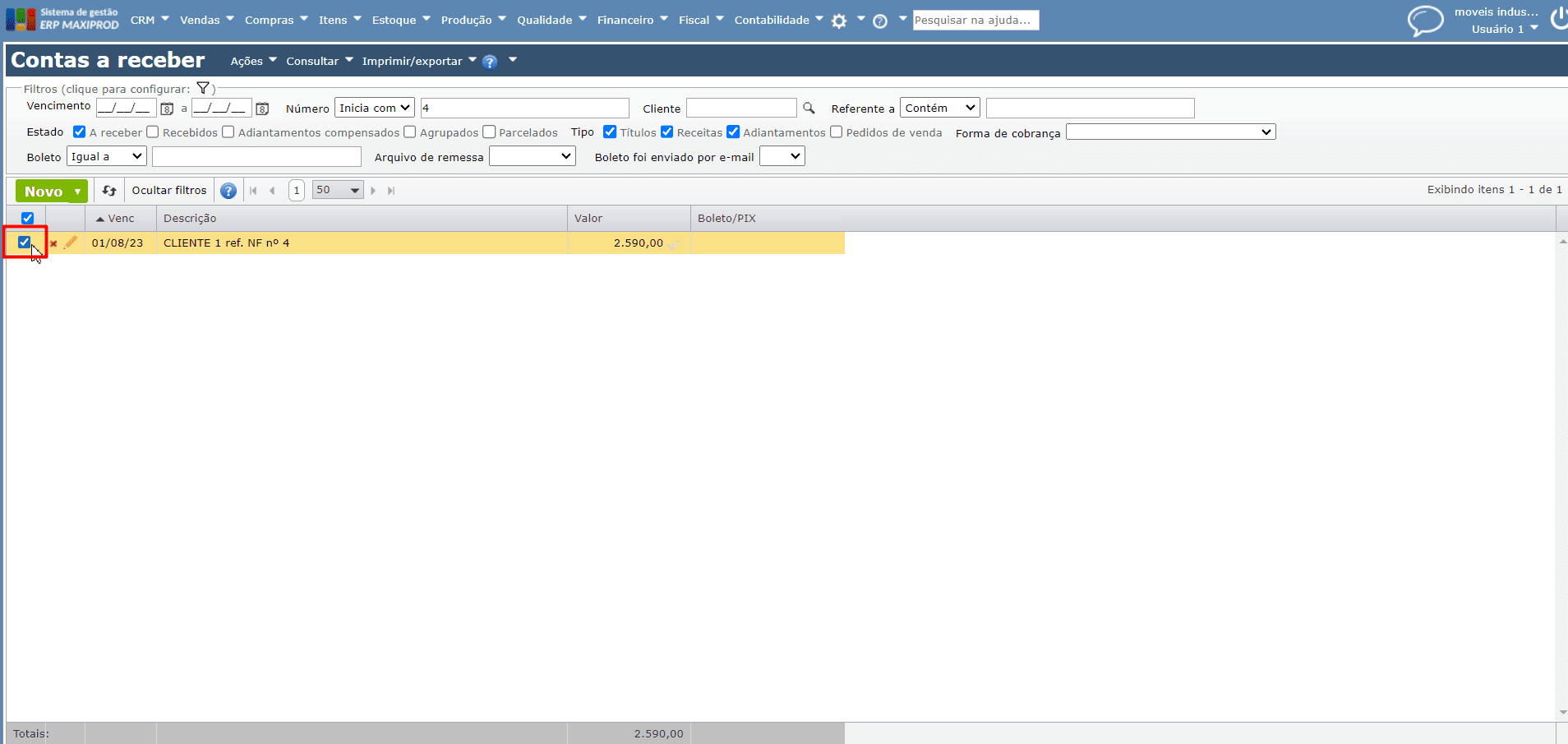
2) Em seguida, acesse o menu “Ações” > “Alterar data de vencimento dos títulos selecionados”.
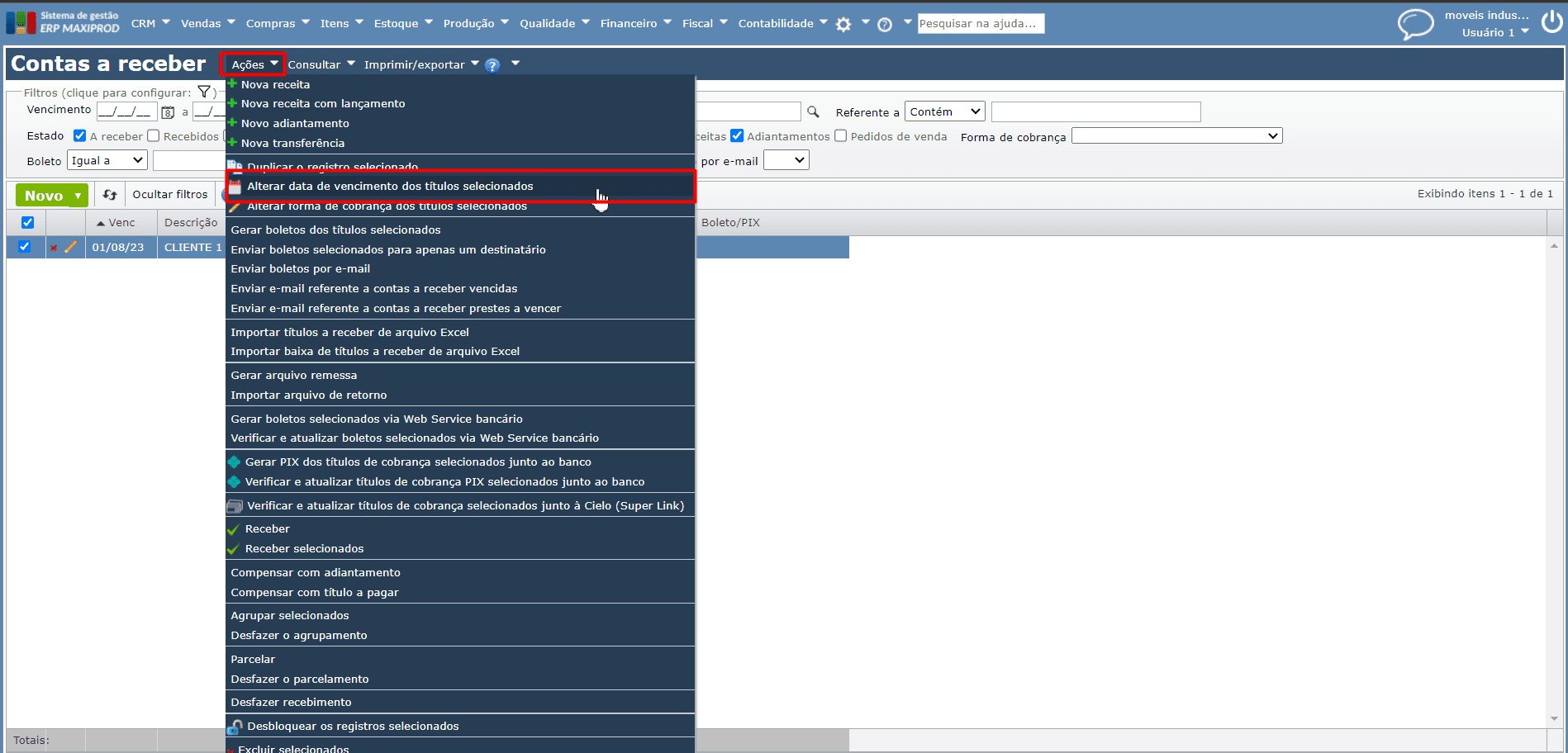
3) será exibida uma tela auxiliar para informar a data de vencimento. Se a opção “Definir a data anterior como data de vencimento original” estiver selecionada, o campo “Vencimento original” será inicializado, no título, com a última data de vencimento informada.

4) Confirme a alteração, clicando no botão verde “Alterar“.
Observação: se o título já tiver um boleto ou PIX gerado, não será possível alterar sua data de vencimento. Nestes casos, é exibida uma mensagem de “Resultado” com botão “Ok“.
Títulos não alterados: *
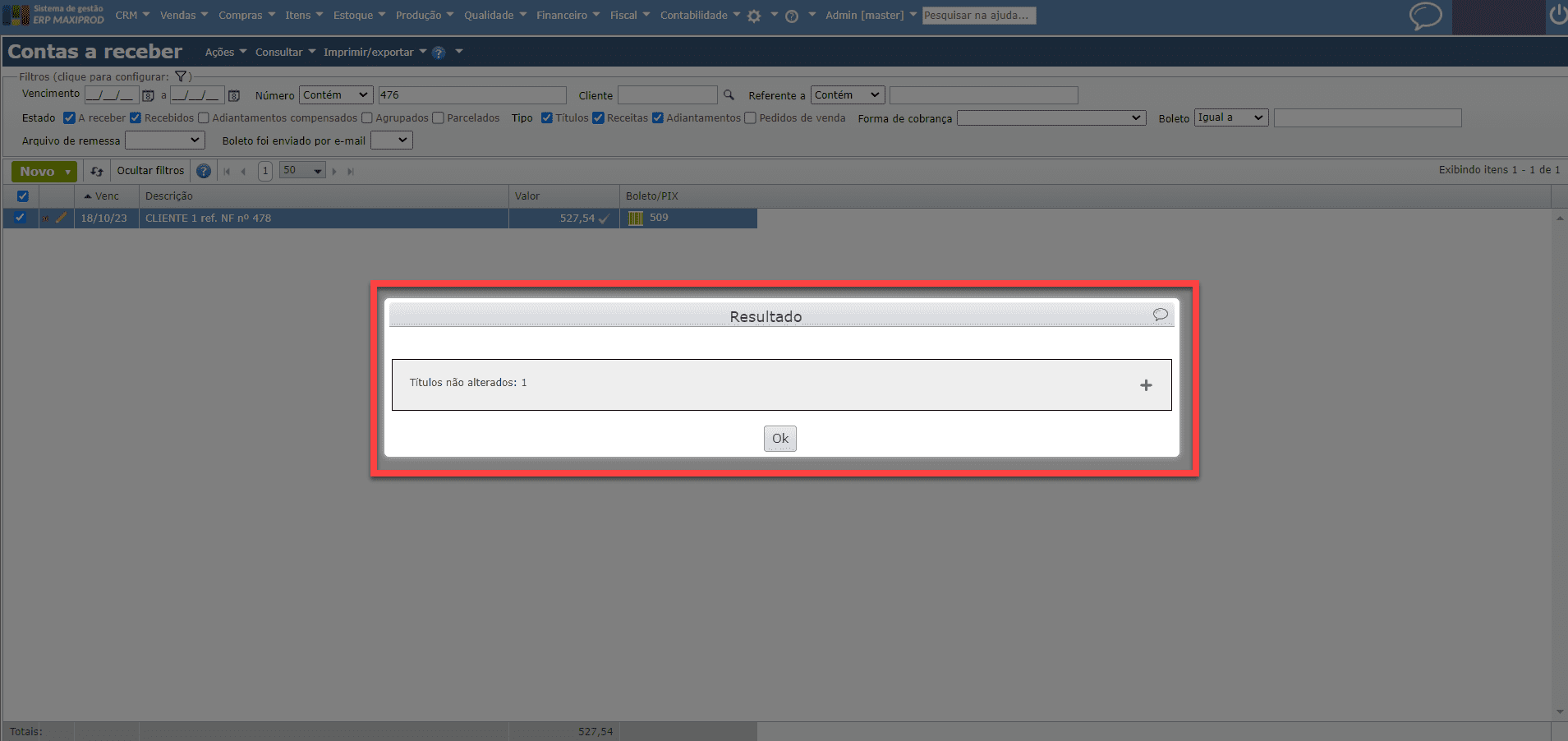
a) Ao exibir os resultados através do ícone “+” no canto esquerdo, são exibidos os títulos não alterados e o motivo.
– *cliente* *referência* : A conta a receber/pagar já possui boleto/pix gerado.
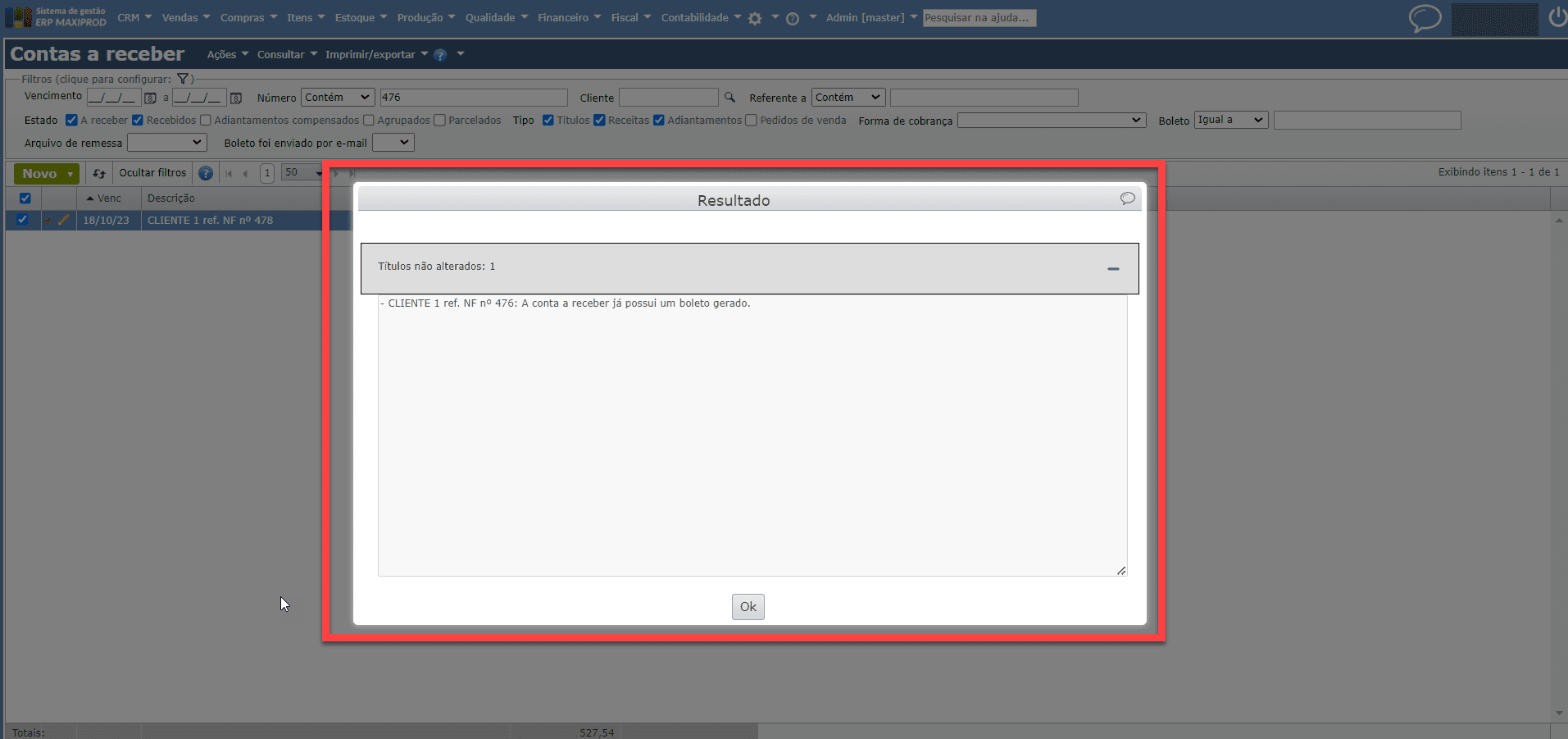
Em caso de dúvidas, fale com nosso suporte.
Veja também: